本文主要是介绍北大、腾讯强推!DynamiCrafter WebUI 在线教程,无需逐帧记录即可图片变视频,希望对大家解决编程问题提供一定的参考价值,需要的开发者们随着小编来一起学习吧!
从史前时期开始,人类的祖先就曾以石为笔,在洞穴的石壁描绘出一系列野牛奔跑的分析图,壁画上的动物被叠加了多条腿,用来表现连贯的动作,这或许便是动态视频的最早雏形。
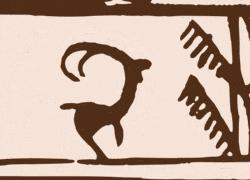
被焚之城的山羊陶碗
时光流转,最初,人们在画纸上描绘多张场景、动作连续的图画,通过快速翻动纸张形成动态变化;随后,计算机、摄像机的出现为视频的呈现带来巨大变革,通过 1 秒内拍摄 24 帧以上画面,可以达成一种快速连贯的动态视觉效果,在模拟自然场景的随机动态(如云和流体)或特定领域的运动(如人体动作)方面取得了很大进展。

花的盛开过程
然而,当前的技术在展示其他领域内物体的动作协调性、场景细节连贯性等方面,仍面临挑战。比如准确捕捉和展示自然界中一朵花盛开的完整周期,人们就需要真的等待花开,并逐帧记录。


静态图+girl's hair blowing in the wind=过程动态视频
近日,由北大、腾讯 AI Lab 强强联手推出的 DynamiCrafter 模型,无需再繁琐地一帧一帧记录图像,也不仅仅局限于自然场景的随机动态或特定领域运动,DynamiCrafter 几乎能够结合任何领域的静态图像和文本提示,瞬间就能变幻出超逼真的动态视频!而且,高清晰、超流畅、无缝衔接,每一个细节都能拿捏得恰到好处!


静态图片+boy walking on the street=过程动态视频
无论你是想看优美风景图的变化过程,还是不同人物的精彩瞬间,亦或是萌宠、豪车、艺术雕塑的动态场景,DynamiCrafter 能够轻松驾驭各种风格,定制你的专属动态视频记录!



起始帧图片+结束帧图片+a smiling girl=过程动态视频
此外,DynamiCrafter 在应用场景上更是大显神通:打造情节跌宕的故事视频、循环播放的魔性小视频,甚至是让每一帧都丝滑过渡的帧插值技术,创意动画视频的制作从此 So easy!
为了帮助大家更好地体验 DynamiCrafter,OpenBayes平台上线了「DynamiCrafter AI 视频生成工具」教程!该教程为大家搭建好了环境,无需再等待模型下载训练,点击克隆即可一键启动,丝滑视频瞬间制作!
公共教程地址:https://go.openbayes.com/yHXZR
以上教程基于 WebUI,简单易用,但局部精准化控制有限。相反,ComfyUI 基于节点式的界面和工作流,可以通过改变节点来实现不同的效果,进而实现精细化控制,赋予用户更高的自由度和创作空间。
因此,OpenBayes 平台同时上线了「ComfyUI DynamiCrafter 图生视频工作流」。该教程帮助大家提前下载模型,为用户搭建好了工作流,一键即可使用,具体教程详情看 OpenBayes 今日发布的次条内容。
操作步骤
PART 1
Demo 运行阶段
1. 登录 http://OpenBayes.com,在「公共教程」页面,选择「DynamiCrafter AI 视频生成工具」。

2. 页面跳转后,点击右上角「克隆」,将该教程克隆至自己的容器中。

3. 点击右下角「下一步:选择算力」。

4. 跳转后,选择「NVIDIA GeForce RTX 4090」,点击「下一步:审核」。新用户使用下方邀请链接注册,可获得 4 小时 RTX 4090 + 5 小时 CPU 的免费时长!
小贝总专属邀请链接(直接复制到浏览器打开):
https://openbayes.com/console/signup?r=GraceXiii_W8qO

5. 点击「继续执行」,等待分配资源,首次克隆需等待 3-5 分钟左右的时间。当状态变为「运行中」后,点击「打开工作空间」。
若超过 10 分钟仍处于「正在分配资源」状态,可尝试停止并重启容器;若重启仍无法解决,请在官网联系平台客服。



6. 该教程可以实现以下 2 种效果,下面将逐一为大家演示:
通过图片和文本提示生成视频;
通过起始帧、结束帧和提示词生成视频。
PART 2
通过图片和文本提示生成视频
1. 新建一个终端,运行「cd DynamiCrafter」切换至 DynamiCrafter 目录下。


2. 执行「python gradio_app.py」命令,稍等片刻,当命令行出现「https://0.0.0.0:8080」后,拷贝右侧 API 地址到浏览器地址栏中打开 Gradio 界面。请注意,用户需在实名认证后才能使用 API 地址访问功能。


3. 打开 Gradio 页面后,上传一张照片和并增加一段文本描述(例如:fireworks display),点击「Generate」后,稍等片刻,即可生成视频。



PART 3
通过起始帧、结束帧和提示词生成视频
1. 返回终端界面,通过「Ctrl + C」终止当前进程后,随后运行「python gradio_app_interp_and_loop.py」命令,待命令行出现「https://0.0.0.0:8080」后,打开右侧 API 地址。


2. 在 Gradio 页面,上传一个起始帧图片、结束帧图片以及一段文本描述(例如:a smiling girl),点击「Generate」即可生成视频。



新用户福利
注册福利:点击下方邀请链接注册,即可获得 4 小时 RTX 4090 + 5 小时 CPU 的免费算力时长,永久有效!
小贝总专属邀请链接(直接复制到浏览器打开):
https://openbayes.com/console/s
这篇关于北大、腾讯强推!DynamiCrafter WebUI 在线教程,无需逐帧记录即可图片变视频的文章就介绍到这儿,希望我们推荐的文章对编程师们有所帮助!








